Namestitev aplikacij na Xiaomi Mi TV palico prek APK ali Play Market

- 3664
- 951
- Mrs. Patrick Kris
Namestitev aplikacij na Xiaomi Mi TV palico prek APK ali Play Market
V tem članku bom prikazal, kako namestiti katero koli aplikacijo na Android TV Xiaomi Mi TV Stick. Morda se zdi, da je namestitev aplikacij na te pametne televizorje nekakšen nerealno zapleten in zmeden postopek. Ampak to ni tako. Zdaj bom podrobno razložil vse in pokazal.
Xiaomi mi tv palica deluje na Android TV. To je operacijski sistem, ki ga je Google razvil posebej za televizorje pametnih televizorjev in predpone. Ima trgovino Google Play (trgovina z dodatkom). Na voljo je takoj po nastavitvi pametne predpone (kot ločena ponudba). Obstaja veliko različnih aplikacij in iger, ki jih lahko najdete in namestite dobesedno s pritiskom na nekaj gumbov na daljinskem upravljalniku. Edini pogoj je, da morate vnesti svoj Google račun. Toda vse to je narejeno v procesu nastavitve predpone. Trgovina aplikacij na Android TV se razlikuje od tistega, kar je nameščeno na običajnih napravah Android (telefoni, tablice). Vsebuje samo tiste aplikacije in igre, ki so optimizirane za delo na televizijah. Zato so aplikacije in igre veliko manj.
Kako povezati Xiaomi mi TV palico, konfigurirati in uporabiti predpono?Obstajajo aplikacije, ki niso v trgovini Google Play. Iz nekega razloga jih tam preprosto niso sprejeli. In praviloma so to zelo priljubljene in priljubljene aplikacije, skozi katere si lahko ogledate filme, TV oddaja, TV kanale itd. D. Iste aplikacije za ogled hudournikov na spletu. Med priljubljenim: Wink, HD VideoBox, Torrserv, Smart YouTube, Ilook TV. Teh aplikacij ne boste našli na trgu predvajanja in jih lahko namestite samo prek datoteke APK.
Datoteka prijave je treba prenesti z interneta in prenesti na konzolo. Nato zaženite in namestite aplikacijo na miti. Ker na tej predponi ni USB in ne bo delovalo za metanje aplikacije prek bliskovnega pogona USB, je najlažji način vrgel aplikacijsko datoteko aplikacijske datoteke skozi oblak. Uporabil bom Google Disc.
To navodilo je uporabno tudi za Xiaomi Mi Box S. Če imate to predpono in ste šli na to stran - boste uspeli. Pomembno! V večini primerov je za brezplačno ogled različnih medijskih vsebin potrebna namestitev aplikacij tretjih strank. Slabo in narobe je. Priporočam uporabo plačane naročnine v enem od priljubljenih spletnih kinematografov. Aplikacije vseh priljubljenih spletnih kinematografov so na voljo na trgu Play. Delujejo bolj stabilno. Pri namestitvi in konfiguraciji ni treba izgubljati časa. Spodnje informacije so na voljo izključno za seznanjanje.Najprej bomo razmislili o postopku namestitve aplikacije prek datoteke APK, na koncu članka. Samo, da je tam vse zelo preprosto, nisem prepričan, da lahko takšno navodilo za nekoga pride v poštev, ampak naj bo.
Namestite aplikacijo prek datoteke APK na predpono Xiaomi Mi TV palico
Na primer, namestiti moramo HD VideoBox. Najprej morate naložiti namestitveno datoteko te aplikacije na internetu. Razširitvena datoteka .Apk.
V iskanju samo napišemo "Download HD Video" in prenesemo aplikacijo s katerega koli spletnega mesta. Priporočam prenos s 4PDA.ru. Samo shranite datoteko na namizju (ali tam, kjer je primerno za vas).

Nato moramo to datoteko prenesti iz računalnika na Google Disk (na račun, pod katerim lahko nato vnesete konzolo). V idealnem primeru, da je bil isti Google račun, pod katerim ste vstopili v predpono.
Lahko uporabite ne samo Google Disk. Primerno Dropbox, Box, OneDrive. In če na predpono uporabljate X-Plore File Manager in ne poveljnik datotek, kot sem jaz, potem je primeren tudi oblak po pošti.ru.Torej naloži .APK aplikacijska datoteka v vašem oblaku.

Pripravljena, datoteka se naloži v oblak.

V prihodnosti lahko na ta način prenesete druge aplikacije v oblak in jih namestite na svojo palico MI TV.
Nato pojdite na našo pametno televizijsko predpono. Najprej namestimo upravitelja datotek na trg Play Market. Uporabljam poveljnik datotek. Še vedno obstaja dobra x-naplava. Glavna stvar je, da ima možnost dostopa do naše storitve v oblaku. Samo poiščite upravitelja datotek na trgu predvajanja in ga namestite.
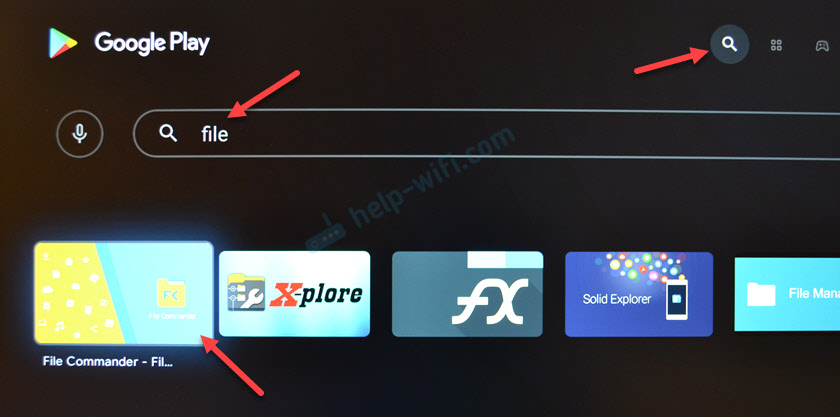
Po namestitvi lahko takoj zaženete upravitelja datotek.
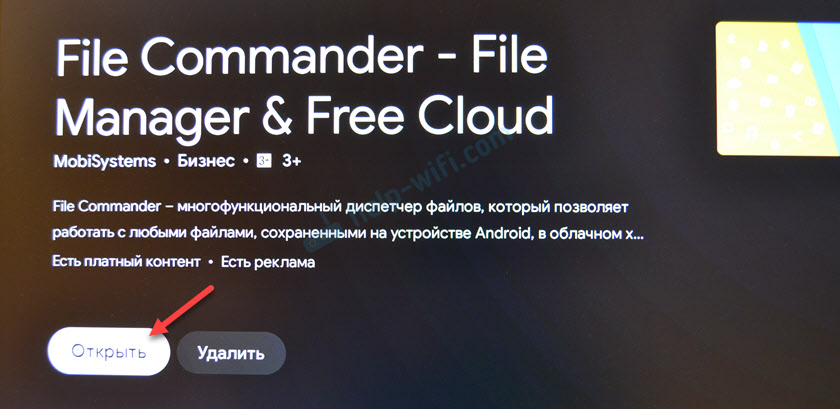
Prikazan bo tudi na seznamu nameščenih aplikacij. Od tam ga lahko kadar koli odprete.
V poveljniku datoteke odprite meni (tri črte v zgornjem levem kotu) in izberite "Dodaj pomnilnik oblaka".

Nato izberite pomnilnik v oblaku, v katero želimo vnesti (na katero smo naložili datoteko aplikacije). Imam ta Google Disk.

Sistem bo takoj ponudil, da gre pod naš Google Račun. Pod katerim smo zaključili vhod v Android TV. Če izberete drugo storitev v oblaku, boste morali za vnos določiti prijavo (pošta) in geslo.

V upravitelju datotek bomo videli vsebino našega oblaka. Odkar sem naložil .APK datoteka v korenu diska, morate odpreti mapo "My Drive". Tam vidimo namestitveno datoteko aplikacije. Odpri.
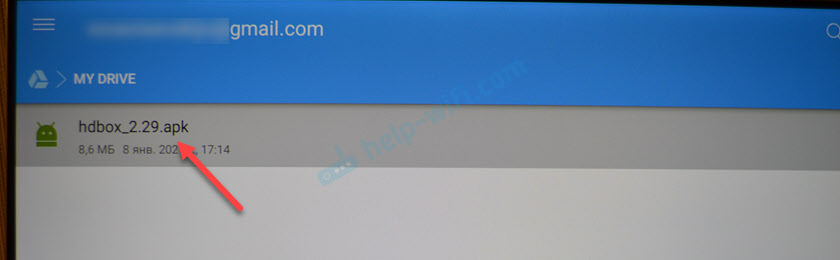
Obstaja sporočilo, da je namestitev aplikacij iz neznanih virov blokirana. Gremo na nastavitve.

Dovolimo namestitev neznanih aplikacij iz našega upravitelja datotek. V mojem primeru iz poveljnika datoteke. To je treba storiti samo enkrat. V prihodnosti to opozorilo ne bo.

Vrnite se nazaj (s pritiskom na gumb na daljinskem upravljalniku) in znova začnite namestiti to datoteko. Ko se na gumbu "Namestitev" prikaže zahteva za namestitev.

Po zaključku namestitve bo mogoče odpreti nameščeno aplikacijo.

Namestitev končana! V primeru HD VideoBox bo njegova ikona prikazana na seznamu nameščenih aplikacij, kjer jo lahko začnete.

Obstajajo pa aplikacije, ki niso prilagojene za delo na Android TV. Po namestitvi takšnih aplikacij se bližnjica (ICON) za njihovo zagon ne prikaže na seznamu aplikacij v meniju Xiaomi Mi TV Stick. Za zagon takšnih aplikacij lahko namestite HAL Launcher. Je na trgu Play, z namestitvijo se vam ni treba truditi prek datoteke APK.
HAL Launcher bo prikazal absolutno vse nameščene aplikacije. Tudi tisti, ki niso optimizirani za Android TV.

Zdaj veste, kako hitro namestiti katero koli aplikacijo na svojo predpono Smart TV. Tudi to, kdo ni na trgu.
Namestitev aplikacij s trga Play
To je na splošno najpreprostejše. Launch Play Market.

Obstajata dva razdelka: "aplikacije" in "igre". Najdemo pravo aplikacijo ali igro, jo odprite in kliknite gumb "Namestitev". Lahko pa uporabite iskanje. Glasovno iskanje deluje tudi.
Na primer, namestiti moramo IVI. Pišemo v iskanju "IVI" in izberemo pravo aplikacijo.
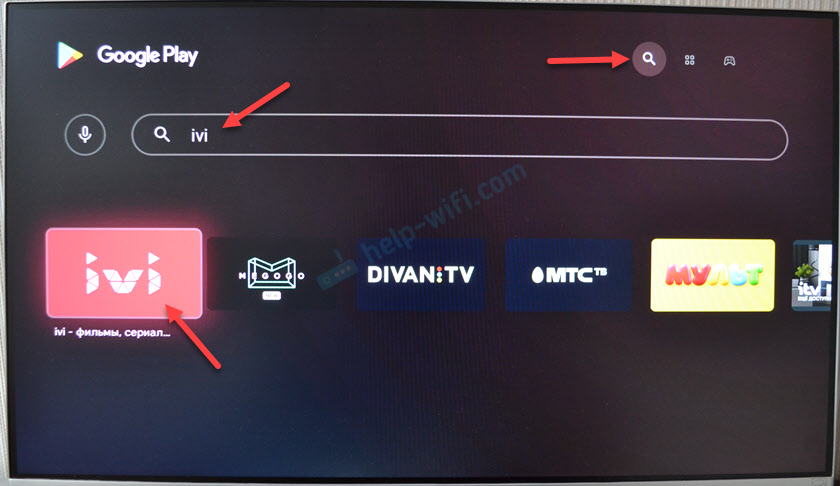
Kliknite "Namestite".
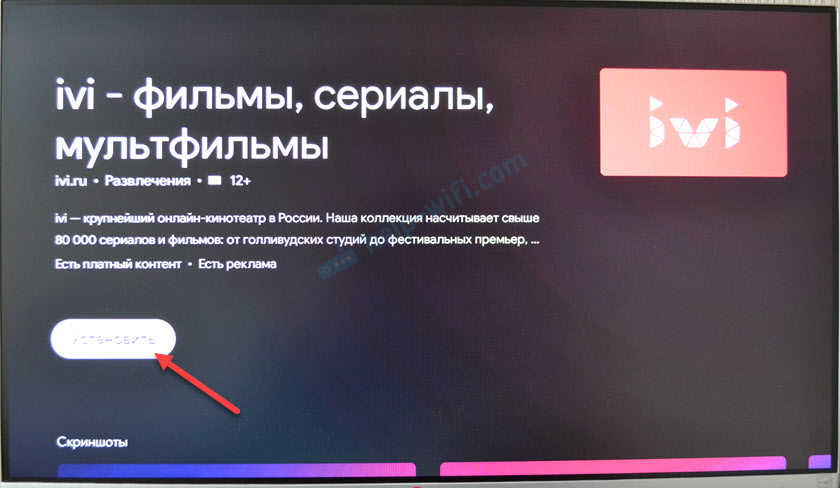
Začel se bo postopek prenosa in namestitve aplikacije. Ni treba čakati. Lahko poiščete druge aplikacije ali zapustite trg predvajanja. Po namestitvi se bo prikazal na seznamu aplikacij. Ali ga lahko takoj odprete ali izbrišete.
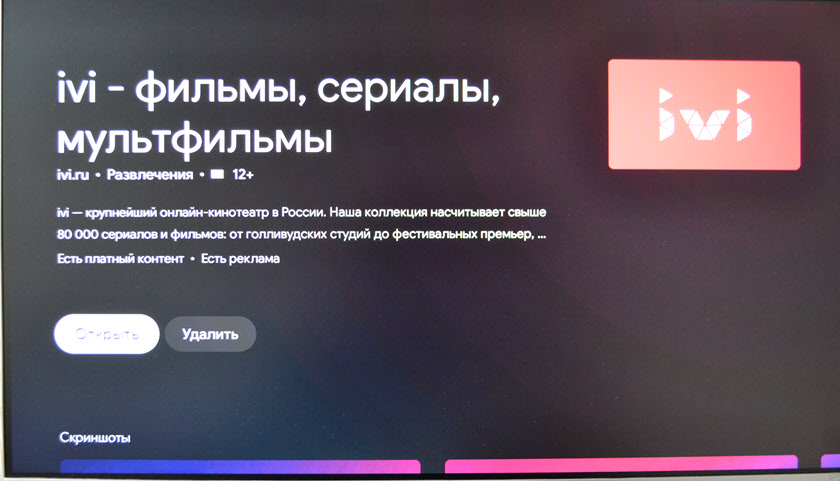
Tako lahko namestite MTS TV, kavč TV, Megogo, Plex, VLC, Kodi, Start, Media Text, IPTV, vreme in številne druge priljubljene aplikacije in igre. Obstajajo tudi ločene aplikacije za poslušanje glasbe, internetnega radia, športa, poslušanja zvočnih knjig itd. D.
Delite zanimive aplikacije, ki jih uporabljate na svoji predponi Xiaomi Mi TV Stick, in postavite vprašanja v komentarjih!
- « Kako povezati televizor z internetom, če ni pametnega televizorja, wi-fi, lan?
- Kako povezati telefon z Xiaomi Mi Box S, Xiaomi Mi TV Stick ali drugo predpono na Android TV? Pametni televizor s pametnim telefonom »

